Como atualizar suas conexões do Smarthome no Google Home

O Google atualiza constantemente a programação do Google Home e do smarthome. Graças a uma atualização recente, você precisará desvincular e vincular alguns dos seus serviços do smarthome para continuar a usá-los e aproveitar os novos recursos. Veja como fazer isso.
Se você possui um Google Home e usa serviços do smarthome, talvez tenha recebido um e-mail como este. Nele, o Google diz que uma futura atualização está chegando e trará novos recursos para o smarthome. Embora não esteja claro exatamente quais novos recursos estão surgindo, o Google deixa claro que você precisará vincular novamente seus serviços de smarthome a continuar usando-os e obtendo os novos recursos. É chato, mas aparentemente necessário.
Para atualizar os serviços do seu smarthome, abra o app Google Home e toque no botão de menu no canto superior esquerdo e toque em Home Control.
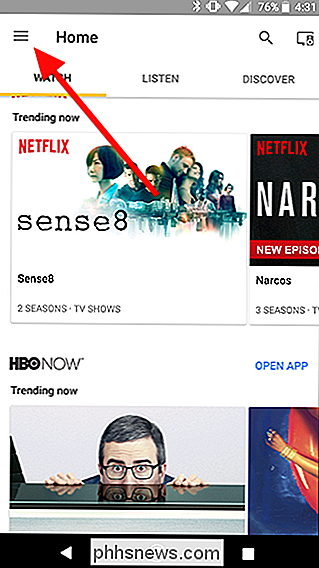
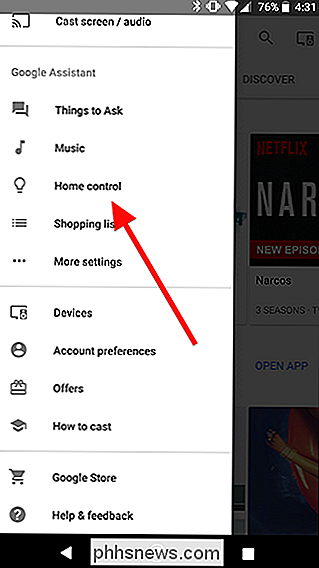
Nesta página, você verá uma lista de seus serviços de smarthome. Ao lado de alguns, você verá a palavra Upgrade! entre parênteses. Se você vir alguma dessas opções, toque no ícone de adição no canto inferior direito.
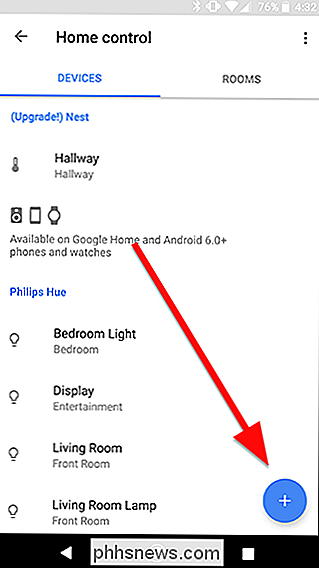
No topo da lista, você verá uma lista de seus serviços conectados. Toque em um que diz Upgrade! próximo a ele.
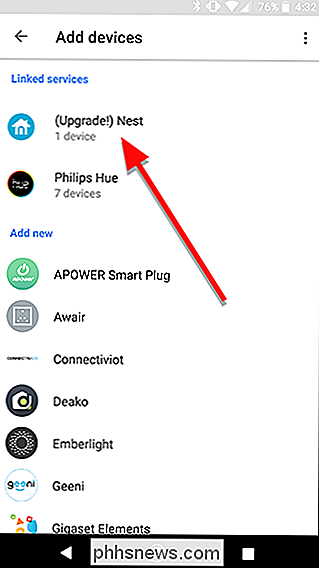
Uma caixa de diálogo será exibida com uma única opção para "Desvincular conta". Toque nela e confirme que deseja continuar tocando em Desvincular na próxima caixa exibida.
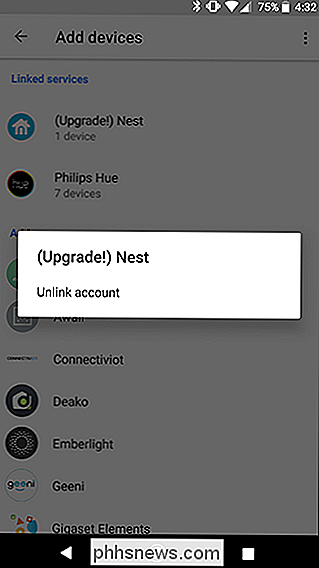
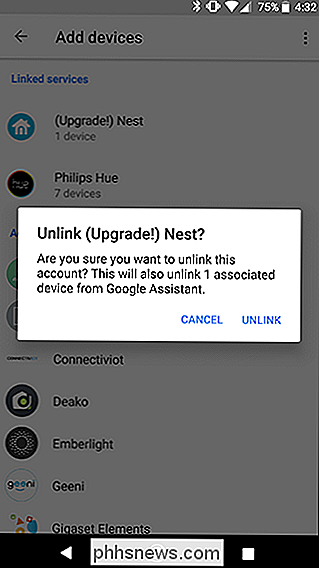
Em seguida, volte para a próxima página. Na tela Home Control, toque novamente no grande ícone na parte inferior novamente.
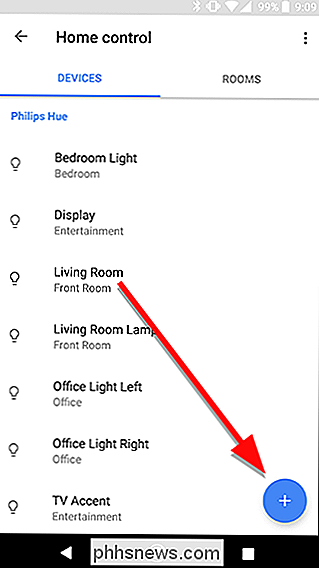
Desta vez, você terá que percorrer a lista de serviços e encontrar aquele que deseja adicionar novamente. Toque nele.
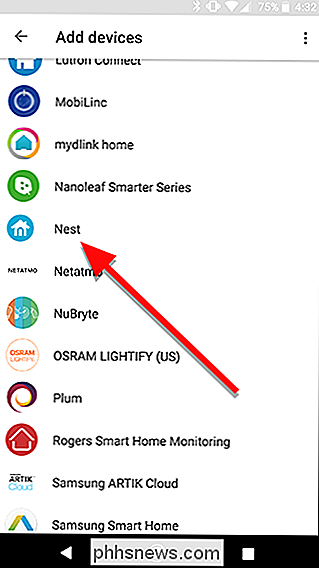
Você precisará autenticar novamente sua conta digitando seu endereço de e-mail e senha e permitindo que sua conta se conecte ao Google novamente.
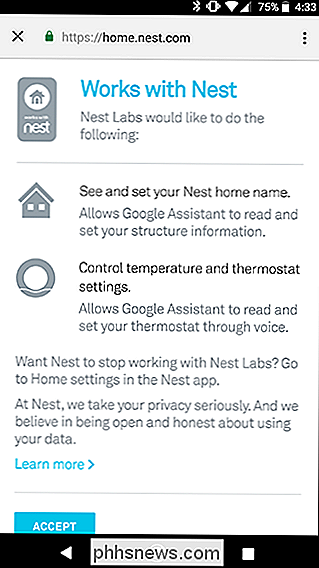
Quando estiver conectado, será necessário transferir os dispositivos para quartos novamente, assim como você fez na primeira vez.
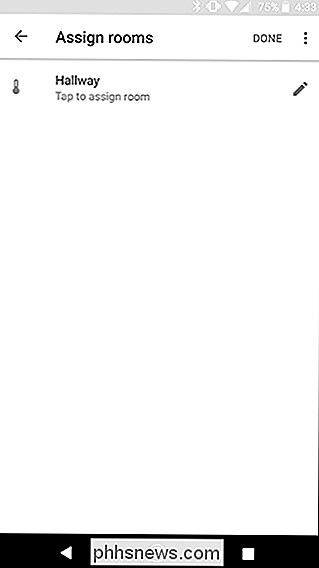
É um pouco irritante que o Google não tenha explicado exatamente o porquê disso ser necessário, mas se você quiser continuar usando seus gadgets do Google Smarthome com o Google Home, você precisará fazer desta vez.

Como atualizar manualmente seu Kindle
Se você deseja os recursos mais recentes do Kindle neste exato segundo (ou perdeu uma atualização anterior), a melhor maneira de obter uma atualização imediata do Kindle é faça isso manualmente. Continue lendo enquanto mostramos a você como atualizar facilmente seu Kindle. Como regra geral, as atualizações over-the-air da Amazon geralmente são livres de soluços (mesmo que elas demorem mais de um mês para serem lançadas lentamente em cada Kindle o Globo).

Como alterar o Assistente do Google para Digitar em vez de voz Por padrão
O Assistente do Google foi projetado para ser um assistente de voz por conversação, mas às vezes não é socialmente aceitável conversar com seu telefone. Se você preferir digitar suas solicitações para o Assistente, poderá torná-lo o padrão. Embora o uso da voz para falar com o Google Assistente seja conveniente, em alguns casos, ele apresenta desvantagens.



